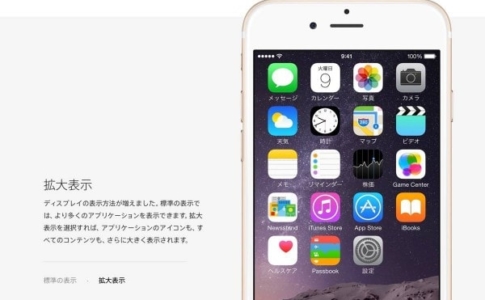僕の母は「iPhone 6sを使っている。
それまでガラケー+iPad体制だった母が、iPhoneに一本化したことでスマホを使いこなすようなったわけではないのだが、
- 電話
- ネット
くらいはある程度使えているようだ。メールについては母の場合はやはりあまり使えないし、使う相手もいないようで、『連絡手段=電話』というイメージが強い。
カケホーダイプランでいくらかけても無料という感覚なので、以前よりも電話に依存する割合が高くなったように思う。
そんな母の場合、
電話が受けられないというのは死活問題
なのだが、iPhoneを使うようになって何度か言われたのが、
- 電話の音(着信音)が鳴らない
- 特定の人からの着信しか鳴らない
- 友達が何度かけても繋がらないから固定電話にかけてきた
という事例。
いずれも受ける側にとっては『着信音がならない』という事象だが、原因は別のもの。
というわけで、その対処法を紹介しようと思う。
ちなみに、iPhoneに詳しい人にとっては何を今更という話だ。
本ページはアフィリエイトプログラムによる収益を得ています。
目次
スマホ初心者はまとめて「電話がならない」という

僕みたいなパソコン・スマホ・ネットに詳しい人間が、家族など身近にいる弊害は、自分で調べなくなることだと思う……。
電話が着信しない現象については、そもそも受けられない状態になっている場合と、音が鳴らないパターンの2つがある。
ただ、初心者はそれらを総称して、
電話がならない
というので、その時にチェックするポイントを紹介する。
着信音がならない時は音量とミュートスイッチをチェック
音が鳴らないと言われてまず疑うのは、音量が0(=ミュート)になっていないかだ。
iPhone本体の左側面にあるスイッチをチェックする。

この状態は、ミュートスイッチがON(上に上がっている)ので音が鳴らない。

また、音量が0になっている事もある。こちらはスマホの画面上からでも、本体のボタンからでも両方確認できるが、流れとしてはミュートスイッチの下にあるボリュームボタンで確認する方が早い。
とりあえず、ボリュームボタンを適当に押してみて音量が0で無ければOK。
夜間に電話が鳴らないときは『おやすみモード』をチェック
音量が0じゃないのに電話が鳴らない時一番良くあるパターンが、
おやすみモードが起動していた
ということがある。
スマホ初心者の高齢者がおやすみモードなんて使ってるの?
と思うだろうが、本人は設定した認識がないからたちが悪い。
iPhoneの画面下部を上方向にスワイプして表示される『コントロールセンター』をあやまって起動したことが原因と思われる。
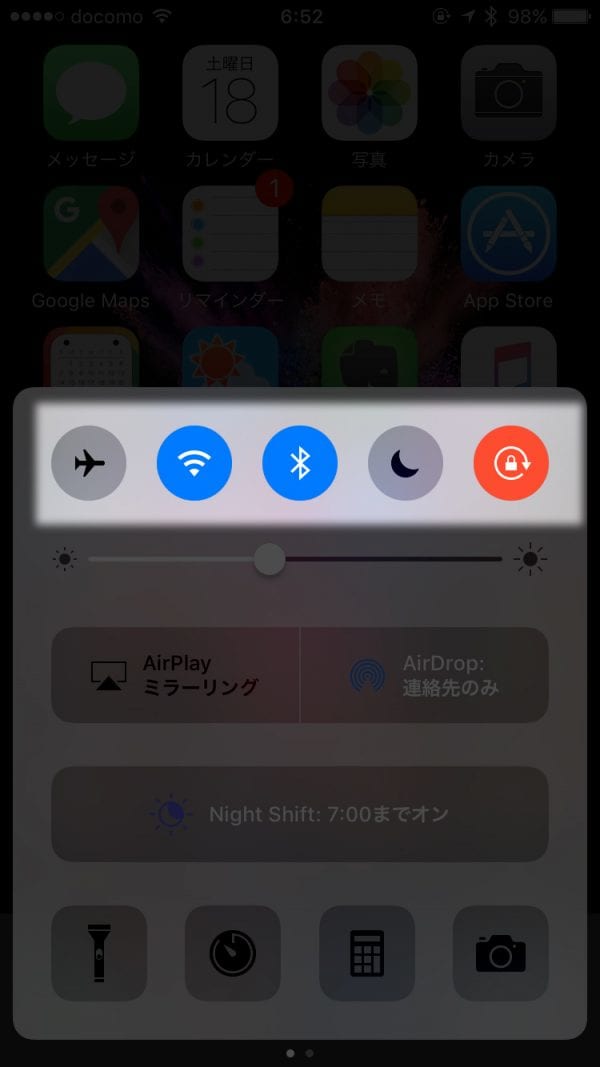
コントロールセンターには上記画像だと左から、
- 機内モード
- Wi-Fi
- Bluetooth
- おやすみモード
- 画面の回転
をON/OFFするショートカットが登録されている。これを表示後、おやすみモードをタップしておやすみモードが起動した状態になっている事があった。
同じようなパターンで、機内モードになっていることもあった。
ただ、これは使っている本人でも比較的気づきやすい。ネットワークが遮断されるので何もできなくなるからだ。
おやすみモードは操作そのものには影響がないため、本人は気づかない事がある。
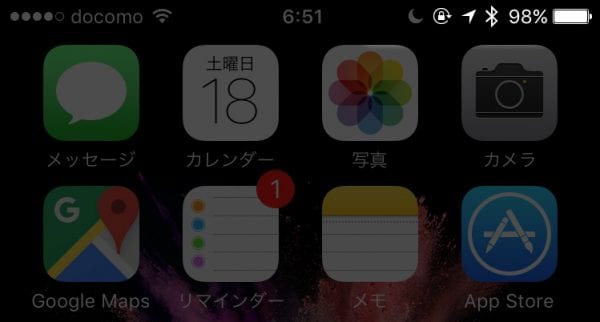
ちなみに画面上のアイコンでも確認する事はできる。
※三ヶ月アイコン
おやすみモードとは
参考までに、おやすみモードがどういうものか簡単に紹介しておく。
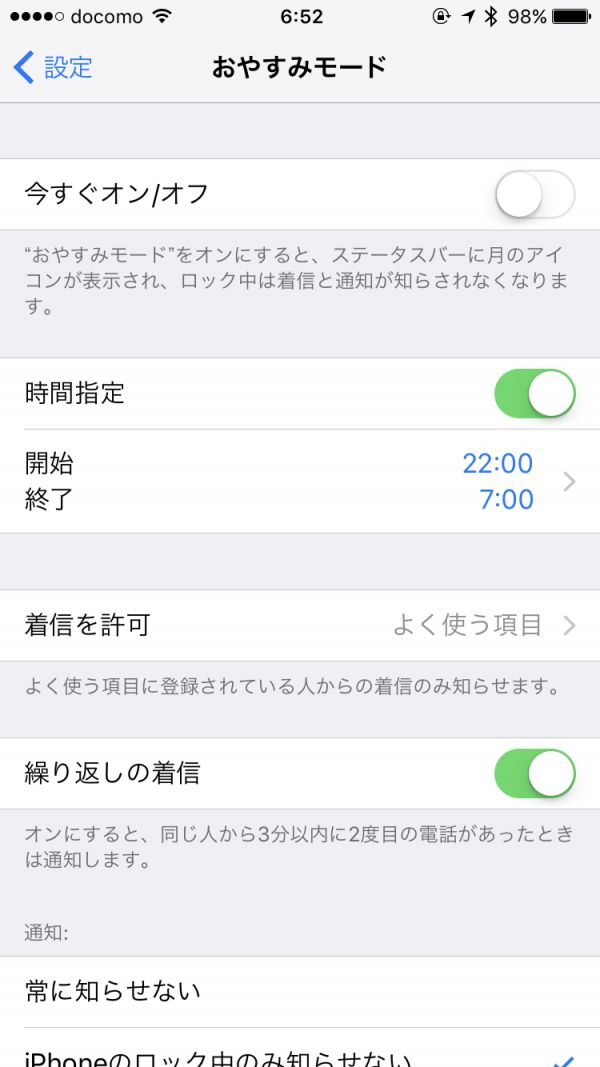
おやすみモードはiOS 6の頃に搭載された機能で、
任意の時間(デフォルトは22:00〜7:00)の間、着信と通知をOFFにする
という機能。
その名の通り、就寝中の着信音で起こされるという状況を防止する機能といえる。
疲れて寝ている時に、友達からのどうでもいい電話でたたき起こされてキレた
なんて経験1度はあると思う。
そういう時に設定しておくと便利な機能だ。
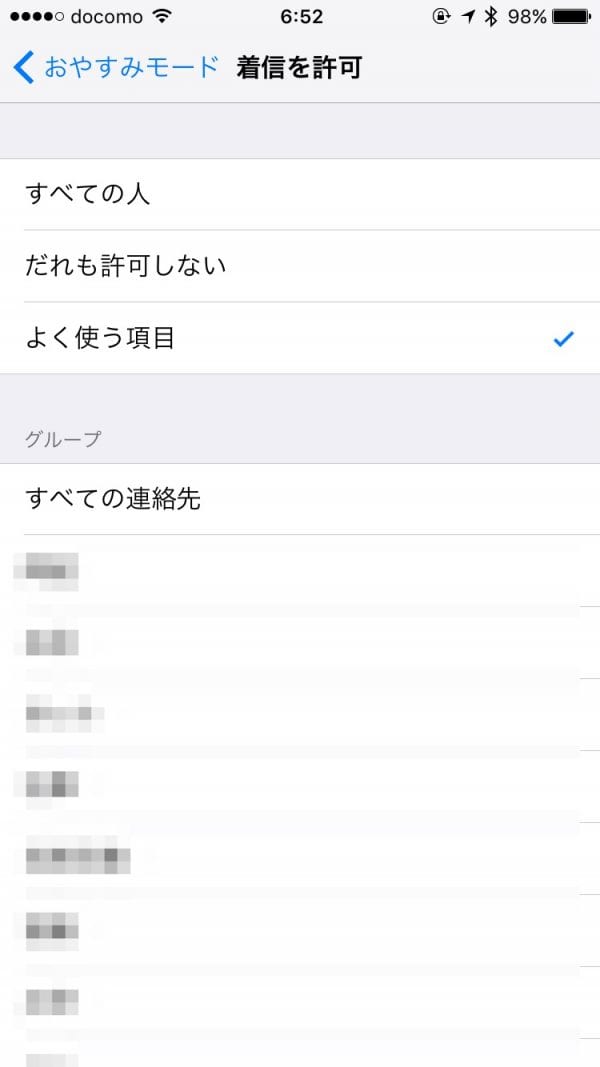
ただ、家族や会社からの緊急連絡も着信しなくなるのは困ると思うので、
- すべての人
- だれも許可しない
- よく使う項目(電話アプリ上の設定)
- 任意のグループ
から設定が可能となっているので、緊急連絡を受けたい場合は、その相手の専用のグループに設定するか、よく使う項目に設定すればよい。
おやすみモード設定中の着信動作

また、おやすみモード設定中に着信した場合どのように動くのかも気になると思う。
まず、おやすみモードを設定したスマホ側の動作。
| シーン | 着信音 | 通知 |
|---|---|---|
| 『許可していない』相手からの着信 | 鳴らない | 残る |
| 『許可している』相手からの着信 | 鳴る | 残る |
| メールやLINEの着信 | 鳴る | 残る |
| アラーム | 鳴る | – |
要するに許可していない相手からの『電話着信のみ鳴らない』という動きになる。
そして、おやすみモードが設定されたスマホに電話をかけた人だが、
| シーン | 挙動 |
|---|---|
| 『許可されていない』人への電話 | 「プー、プー」と鳴って繋がらない |
| 『許可されている』人への電話 | 通常通り呼び出し音が鳴る |
という動きになる。
ドライブモードのように「運転中です」とは案内してくれず、無慈悲に切断されるため、かけた側にはどうして繋がらないのかわからないというのが少し使いづらい。
そういう人がどうしても困った時どうするかと言えば、
- もう一度かける
- LINEなど別の手段で連絡する
の二択で、前者は設定によって一定期間で2度の着信があった場合、通常着信できてしまうし、メールやLINEはおやすみモードの制御外なので、結局なんらかの形で着信することになる気はする、、、
そういう意味でちょっと微妙な機能だ。
終わりに
電話が鳴らない
と言われて、その原因としてよくある事例を紹介した。
スマホを普通に使っている方には当たり前の話だとは思うが、世の中はそんな人ばかりじゃない。
困った人はもちろんだが、そういう相談を受ける人にとってもチェックリスト的に役に立てばと思う。
高齢者(シニア)向けのスマホはどれがいい?
親に子供が携帯を買うケースは多いですが、高齢者向けと言えば「ガラケー」と思っていませんか?
プランをうまく選べば安く維持出来ますし、何より子世代の僕たちと同じスマホにすれば操作に悩むこともありません。
- 1台に集約する。「ガラケー&タブレット」など複数デバイスはNG
- らくらくスマートフォン(シニア向けスマホ)を「選ばない」
- 親の希望ではなく、子供が使っているスマホを基準で選ぶ
- 最後の手段はAndroidガラケー(ガラホ)


ガラケーだって昔は使えたけど、もう使い方忘れちゃったよね……。
高齢者向けスマホを選ぶなら、ドコモの品揃えが豊富です。僕がおすすめする候補は以下の3モデルです。
- 公式ショップだから安心して購入できる
- 機種変更は「モバイル回線からの注文のみ可能

チーさんがドコモ好きなのは知ってるけど、うちみたいに家計が苦しいと格安SIMとか選びたくて……。おすすめないです?

- 大手キャリア並みの通信速度でも、月3,000円以下で使える
- 最新キャンペーンをチェック